Kontrollera vilka appar som tappar ditt batteri snabbt på Android
Miscellanea / / August 04, 2021
Annonser
Android-telefoner har alltid stora batterier jämfört med iPhones. Detta beror på att Android-operativsystemet är ganska strömkrävande, och att ha ett litet batteri i en Android-enhet räcker inte för en hel dagsladdning. De flesta Android-telefoner har numera en batterikapacitet på cirka 4000 mAh. Ändå kan även det verka lågt för vissa användare om de har några buggy eller power-hungriga applikationer installerade i din Android smartphone.
Om du alltid letar efter laddaren till din telefon eller surfplatta trots att du har ett anständigt stort batteri på din Android-enhet måste du kontrollera vilken applikation eller tjänst som tappar batteriet. Som standard har Android en batteriskärm som visar batterianvändning av appar, systemtjänster och till och med hårdvara i procent sedan senaste fulladdning. Så om du märker att en viss applikation eller tjänst tömmer mycket av ditt batteri, kan du avinstallera det programmet eller inaktivera den tjänsten för att åtgärda problemet med batteriets tömning. Men hur kommer du åt skärmen för batterianvändning på din Android-enhet? Det är vad vi kommer att se här i den här artikeln. Så utan vidare, låt oss gå in på det.
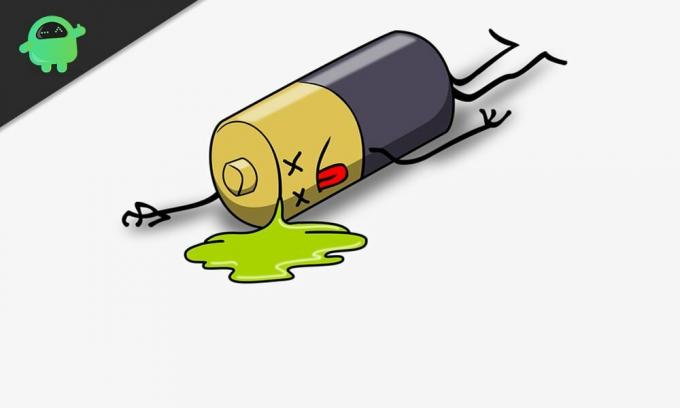
Hur ser jag vilka applikationer som tömmer batteriet i en Android-telefon eller surfplatta?
Olika Android-tillverkare använder olika användargränssnitt för sina Android-enheter. Men åtkomstproceduren för batteriinformationsskärmen liknar i nästan alla gränssnitt. Dessutom är batteriinformationsskärmen en del av Android-operativsystemet. Så informationen är tillgänglig på alla Android-enheter.
Annonser
Hur öppnar jag skärmen för batterianvändning?
Vi visar dig hur du kan komma åt batterianvändningsskärmen i en Oneplus-enhet för referensändamål. Men processen kommer att vara ungefär lika med andra Android-smartphones eller surfplattor.
- Öppna "Inställningar" på din Android-smartphone eller surfplatta.
- Bläddra och hitta batterialternativet här. När du väl har hittat den, tryck på den. Om du inte hittar batterialternativet direkt i menyn Inställningar, döljs det under en annan undermeny. Klicka i så fall på sökfältet i menyn Inställningar och skriv in "batteri". I resultaten kommer du att se batterialternativet. Klicka på den så kommer du till avsnittet om batteriinställningar.

- Klicka här på detaljerade användningsdetaljer och du kommer att se en detaljerad rapport om din batterianvändning av olika appar, systemtjänster och till och med hårdvarustycken. Rapporten visar batterianvändningen i procent och utvärderingen kommer att baseras på din användning sedan senaste gången batteriet var fulladdat.

Om du nyligen har laddat upp din enhet är det ingen nytta att kontrollera batterianvändningen. Det perfekta sättet att kontrollera batterianvändningen är att ladda enheten till 100% och sedan låta den ladda ur till minst möjliga antal (eventuellt mellan 1% -5%). Eftersom batterianvändningen bara håller koll på efter full laddning, kommer du inte heller att göra något att ladda telefonen halvvägs och kontrollera den. Du kan få information om vilken app som har använt ditt batteri mer, men du får ingen korrekt information om skärmen i tid på din enhet.
När du väl har sett apparna och tjänsterna med en procentuell batterinivå på var och en av dem kan du klicka på dessa appar och tjänster för att få mer detaljerad information om användningen. Som nämnts ovan har olika Android-telefoner olika användargränssnitt, och här avslöjade resultaten genom att knacka på användningsinformation, men med en Samsung Android-enhet kommer du att ha "Batterianvändning." Att knacka på det ger dig detaljerad användningsinformation för alla appar och tjänster.

Annonser
Tidigare kunde flera tredjepartsapplikationer använda batteristatistikbehörigheten för att komma åt ytterligare batteridräneringsinformation. Men med senaste Android-uppdateringar återkallade Google detta tillstånd, och nu får vi bara Android: s helt egna batteridetaljer. Om du har en rotad Android-enhet kan du använda flera batteriapplikationer för att ge dig ytterligare information om batterianvändning. Men att rota en Android-telefon har sin egen andel problem. Så vi rekommenderar att du inte rotar din telefon för att kontrollera din batterianvändning. Men om du redan har en rotad enhet bör du gå till appar som "Better Battery Stats" som använder root åtkomst på din telefon för att ta fram alla detaljer om batterianvändningen på din Android-smartphone eller läsplatta.
Det finns fortfarande några appar som ger dig ytterligare batteriinformation även utan att rota din Android-enhet, men trovärdigheten för dessa detaljer kan inte verifieras. Eftersom Google nu kontrollerar de flesta batterirelaterade behörigheterna kan informationen du får från tredjepartsapplikationer vara felaktig.
Hårdvara och systemtjänster:
Återigen, när du kontrollerar din batterianvändning, ser du bara vilka appar som använder det mesta av ditt batteri. Du får inte se batterianvändningsinformationen för din hårdvara och systemtjänster. För att se den informationen måste du välja fler alternativ. När du väl är på sidan som visar information om batterianvändning ser du en ikon längst upp till höger på skärmen. Tryck på ikonen så visas alternativet "Visa fullständig enhetsanvändning." Klicka på den och system- och hårdvarutjänsternas batterianvändning visas på din skärm.
Annonser

Här ser du dina appar såväl som icke-apprelaterad batterianvändning. Du kommer att se saker som skärm, WiFi, Cell Standby, Android-system, Android OS, Google Play Services, System UI och mer.

Låt oss ta en titt på vad dessa tjänster handlar om.
Skärm- När du använder din Android-enhet interagerar du med din skärm och den är påslagen. All ström som används av skärmen och dess bakgrundsbelysning visas i det här avsnittet på sidan med batterianvändning. Om du ser ett alarmerande högt tal här kan du minska det genom att minska ljusstyrkan när den används. Du bör också aktivera eventuella skärmrelaterade effekter och se om det sänker antalet.
Wi-Fi- Om du har en vana att ha Wi-Fi aktiverat hela tiden, kommer du att se ett stort nummer bredvid det. WiFi-modulen har samma urladdning när den är ansluten och när den inte är det. När den inte är ansluten söker den ständigt efter ett nätverk för att ansluta. Det i sin tur tar en träff på ditt batteri. Behåll en vana att hålla WiFi av när du inte använder den för att ansluta till ett nätverk.
Cell standby- Den visar batterianvändningen från mobilanvändningen i din smartphone eller surfplatta. Om du bor i ett område när enheten ständigt kämpar för att underhålla ett nätverk, kommer du också att se hög batterianvändning med den här tjänsten.
Android-system- Det representerar batterianvändningen av saker som Inställningar, Bluetooth-enheter och mer. Det tar inte hänsyn till batteriets användning av operativsystemet. Det står endast för de olika tjänsterna som aktivt används i en Android-enhet.
Android OS- Hela processen som körs i enhetens förgrund eller bakgrund fungerar med operativsystemet. Detta leder i sin tur till att batteriet används av operativsystemet.
Google Play-tjänster- Google Play-tjänster är en nödvändighet för en Android-enhet. Det säkerställer att alla tjänster relaterade till Google Account Manager, Google Services Framework, Google Backup Transport och mer fungerar felfritt på din Android-enhet. Tidigare har Google Play Services gjort sig skyldiga till flera problem med batteriladdning, men Google verkar ha fixat det med nya Android-uppdateringar. Men om du använder en Android-enhet kan Google Play Services vara orsaken bakom ditt batteriutsläppsproblem också. I så fall uppdaterar du Google Play Services på din enhet till den senaste versionen, så ska du vara bra.
Så nu vet du hur du kontrollerar appar och allt annat relaterat till batterianvändning i din Android-smartphone eller surfplatta. Om du har några frågor eller frågor om den här artikeln kan du kommentera nedan och vi återkommer. Se också till att kolla in våra andra artiklar om Tips och tricks för iPhone,Android tips och tricks, PC-tips och tricksoch mycket mer för mer användbar information.
Annonser Den koreanska smarttelefontillverkaren Samsung har ett gott rykte över hela världen för att vara en organisation som...
Annonser Ulefone Metal Smartphone är en av de mycket kraftfulla enheterna som lanserades i år. Den kommer med...
Annonser Här kommer vi att vägleda hur du aktiverar utvecklaralternativ och USB-felsökning på Mi 4s. Om…

![Hur man installerar lager-ROM på Tecno CX Air [Firmware File / Unbrick]](/f/4a5a749075c6c39f5d29c2b2dbb987ae.jpg?width=288&height=384)
![[DEAL] Mecool KI Pro: Granskning och specifikationer](/f/90c55353574a2bfda8112cbe439048f1.jpg?width=288&height=384)
